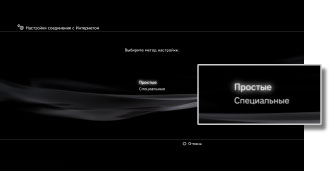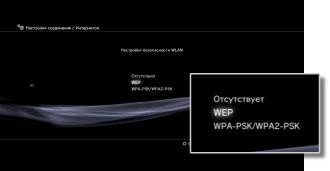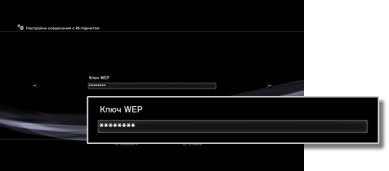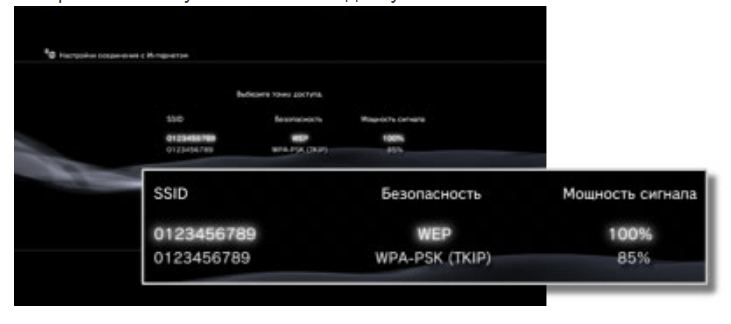Перейти к контенту
Для большинства пользователей консоли PS3 наличие подключения к интернету является необходимостью. Настроить соединение возможно через кабель или с помощью Wi-Fi. В целом, процедура настройки не является трудной и для ее осуществления потребуется выполнить несколько действий.
Если не хочется читать, предлагаю посмотреть инструкции в следующем видео:
Содержание
- Процесс подключения
- Полезные советы
- Задать вопрос автору статьи
Процесс подключения
- Перед тем как подключить PS3 к Wi-Fi, следует проверить выполнение всех необходимых условий:
- Правильность настроек точки доступа. То есть, консоль должна распознавать установленное недалеко устройство, раздающее сигнал Wi-Fi. При этом точка доступа в основном настраивается через компьютер. Если требуется помощь при настройке раздачи, стоит обратиться за помощью к технику, который занимался или обслуживает эту точку.
Также можете написать нам, и мы обязательно поможем настроить любой маршрутизатор или точку доступа!
- Отключить провод Ethernet из приставки, если он подключен.
- Открыть главное меню в PlayStation, перейти в категорию «Настройки». Выбрать пункт «Настройки сети», открыть «Соединение с сетью» и нажать «Включить».
- В системе будет предложено указать способ подключения, где необходимо выбрать «Простой».
- Далее следует выбрать тип соединения «Беспроводное».
- Нужно нажать сканирование, чтобы на экране отобразились все доступные сети для подключения.
Версии прошивки могут отличаться, поэтому может быть доступна опция «Автоматически». Ее следует выбрать при использовании точки доступа, где поддерживается автонастройка. Если следовать показанным на экране инструкциям, система будет самостоятельно выполнять настройки. Если неизвестно, поддерживает ли точка доступа автонастройку, нужно нажать «Сканировать».
- Среди предложенных вариантов нужно выбрать точку доступа, к которой планируется подключаться. Для этого достаточно навести курсор на нужный идентификатор и подтвердить действие кнопкой X.
- Для продолжения останется нажать правую кнопку. Не стоит нажимать X, поскольку появится предложение изменить название своей сети (SSID).
- Остается лишь выбрать тип пароля, который будет защищать выбранное соединение от стороннего доступа. При его отсутствии потребуется выбрать «Отсутствует» и подтвердить это X. Откроется окно с общими параметрами соединения. Для их сохранения останется нажать X и запустить проверка. При наличии пароля нужно нажать на «WEP, WPA-PSK/WPA2-PSK». Для вызова электронной клавиатуры и последующего ввода нужно нажать X. Не стоит забывать, что ключ доступа чувствителен к регистру.
- Для выхода из клавиатуры предназначена кнопка Start. Для продолжения нужно нажать правую кнопку.
- Для сохранения введенных данных и запуска проверки будет предложено нажать X.
- Последний шаг заключается в выборе запуска Тест-соединения. Потребуется подождать некоторое время. Если все пройдет правильно, Сони Плейстейшн 3 к интернету подключится самостоятельно.
Полезные советы
В некоторых случаях нужно знать, почему PS3 не подключается к Wi-Fi, и что делать:
- после неудачной проверки может появиться запрос на ввод MAC-адреса роутера;
- если появляется сообщение о сбое соединения, достаточно следовать предложенным далее инструкциям, позволяющим проверить правильность ввода всех параметров;
- при возникновении проблем с соединением можно попробовать перезапустить роутер или во время настроек выбрать метод «Специальный»;
- чтобы подключить ПС3 к Вай-Фаю, маршрутизатор должен поддерживать протоколы 802.11 b/g. Если у роутера включена поддержка одного стандарта n, переключитесь на комбинированный режим b/g/n;
- если ничего из вышеприведенного не помогло, не лишним будет написать запрос в Центр Поддержки. Сотрудники Sony помогут подключить Плейстейшен к Вай-Фаю.
Надеюсь, у вас все получилось! Если есть вопросы по настройке роутера или непосредственно по подключению приставки, обязательно напишите нам! Постараемся помочь в короткие сроки! До свидания!
Хомяк 729 статей
Первый в мире автор-хомяк.
Админ нашего паблика ВК.
Домашний питомец пропавшего WiFi Гида и обладатель большой семьи.
Треш, зерно и AC/DC — никакой слабости.
Sony PlayStation 3 (PS3) считается наиболее популярной игровой приставкой, с помощью которой пользователи могут просматривать фильмы, слушать музыкальные треки и играть в любимые видеоигры. Производитель устанавливает на приставку PS3 полноценную операционную систему, для которой можно скачать патчи и установить обновления. Предложенные ниже инструкции помогут пользователю самостоятельно подключить систему PlayStation 3 к вай-фай.
Какими способами можно подключить PlayStation3 к интернету
Многие владельцы игровой приставки задаются вопросом, как подключить PS3 к Wi-Fi. Существует несколько способов подключения оборудования. Ниже можно более подробно ознакомиться с каждым методом организации беспроводной связи.
Проводной метод 1: ПК-(Свитч)-PS3
На компьютере нужно открыть папку «Сетевые подключения». Если установлен Windows XP, потребуется перейти в Панель управления и кликнуть на кнопке Сетевые подключения. Если на устройстве Windows 7, пользователь должен войти в Панель управления и перейти в папку «Центр управления сетями».
После этого нужно выбрать команду «Изменения параметров адаптера». Дальше следует действовать по инструкции.
- Выбрав адаптер, участвующий в соединении с игровой приставкой, кликнуть на него правой кнопкой мышки. Если адаптер включен, нужно его отключить и перейти в папку «Свойства».
- Выбрать «Протокол интернет версия 4 TCP/IPv4». После нажатия кнопки «Свойства», на экране появится окно настроек IP-адреса. В открывшейся строке нужно ввести IP-адрес компьютера.
- В строке маски подсети, необходимо набрать 255.255.255.0, а в области основного шлюза выбрать команду «Оставить пустым».
- После сохранения параметров, потребуется кликнуть на кнопку включения адаптера.
- Завершив процесс настройки ПК, можно соединить игровую приставку с компьютером через разъем RJ45, воспользовавшись сетевым кабелем.
- Для выбора параметров соединения на Sony PlayStation 3 потребуется перейти в папку «Настройки», выбрать категорию параметров сети и кликнуть на «Настройках соединения с интернетом».
- В категории методов настройки нужно выбрать раздел «Специальный». В рабочем режиме тапнуть на «Настройки вручную».
- В категории скорости кликнуть на «Автоматическое определение». В настройках IP адреса рекомендуется вписывать свободный адрес, который следует за вписанным на ПК (к примеру, если на ноуте стоит IP 192.168.0.2, на игровой консоли нужно прописать 192.168.0.3). Маска подсети должна быть аналогичной данным на компьютере (255.255.255.0).
- В строке основного шлюза потребуется ввести IP ноутбука — 192.168.0.2. Перейдя в параметры MTU, следует тапнуть на автоматическую категорию. Использовать прокси-сервер не нужно, а UPnP можно отключать. После отказа от тест-соединения настройка PS3 завершается.
Проводной метод 2: ПК-Роутер-PS3
Для подключения PS3, можно воспользоваться сетевым проводным методом.
- Если есть необходимость в соединении игровой консоли с роутером, можно использовать сетевой кабель.
- Для автоматического присвоения приставке адреса, маски и шлюза, нужно подключить на роутере DHCP.
- Для выбора параметров соединения на игровой консоли потребуется перейти в категорию «Настроек сети» и кликнуть на «Настройках соединения с интернетом». В строке метода настройки нужно выбрать категорию специальный. В способах соединения следует отдать предпочтение проводному соединению.
- В качестве рабочего режима специалисты рекомендуют отдать предпочтение настройкам вручную.
- В категории скорости кликнуть на «Автоматическое определение».
- Перейдя в раздел настройки IP адреса, следует кликнуть на автоматическом определении адреса. Устанавливать DHCP нет необходимости.
- Настройка DNS должна быть автоматической, а MTU можно выбрать по собственному усмотрению. В использовании прокси-сервера нет необходимости. UPnP нужно включать только в том случае, когда он включен и в роутере.
Важно! После отказа от тест-соединения настройка игровой консоли завершается.
Беспроводной метод (Wi-Fi): ПК-Роутер/Точка доступа-PS3
Чаще всего владельцы игровой приставки отдают предпочтение беспроводному методу подключения PlayStation 3. Как на PS3 подключиться к Wi-Fi? Для этого потребуется:
- После включения в точке доступа вай-фай, заняться настройкой шифрования и установкой пароля.
- На консоли перейти в папку «Настроек сети» и кликнуть на «Настройках соединения с интернетом».
- В методах настроек выбрать категорию «специальный», а в способах соединения отдать предпочтение беспроводному методу.
- Перейдя в настройки WLAN, можно запустить сканирование, которое поможет определить сеть. После выбора Wi-Fi сети, нужно кликнуть на Х. SSID можно пропускать, а в параметрах безопасности выбрать метод шифрования.
- На следующем этапе потребуется введение пароля.
- В отношении PS3 подключение к интернету через Wi-Fi подразумевает использование автоматической настройки IP-адреса. Устанавливать DHCP нет необходимости, а настройки DNS тоже должны выполняться автоматически.
- В использовании прокси-сервера нет необходимости.
- После включения UPnP, нужно отказаться от тест-соединения. На этом процесс настройки будет завершен.
Важно! Есть ли вай-фай на ПС3? Да. Для его включения необходимо перейти в главное меню игровой консоли и в папке «Настройки» тапнуть на соединение с сетью.
Как настроить автоматическое подключение Плейстейшн3 к интернету
Как подключить ПС3 к вай-фаю? В зависимости от того какое сетевое окружение и модем используется, можно выбрать способ настройки. Для выполнения обыкновенной настройки подключения игровой консоли к интернету, необходимо:
- Убедиться, что настройки для маршрутизатора были выполнены правильно, а сама точка доступа, которая подключена к интернету, находится вблизи от системы. Чтобы получить дополнительную информацию, необходимо обратиться к специалисту, обслуживающему данную точку.
- Убедиться, что провод интернет соединения не подключен к игровой консоли.
- Перейдя в главное меню PS 3 Wi-Fi, нужно кликнуть на папке «Настроек сети» и включить соединение с интернетом.
- После того, как на экране появится раздел метода настроек, нужно выбрать способ «Простой».
- В способах соединения потребуется тапнуть на «Беспроводном методе».
- Далее можно запускать процесс сканирования, в ходе которого откроется список беспроводных соединений, которые доступны пользователю на данный момент. Если модель игровой консоли позволяет, необходимо выбрать автоматическую настройку точки доступа.
- После выбора точки доступа, нужно навести курсор на используемый SSID и тапнуть по кнопке X.
- На следующем этапе можно установить пароль. Если нет необходимости устанавливать код, можно в строке «Ключ безопасности» кликнуть на разделе «Отсутствует» и нажать на кнопку Х. Для сохранения параметров, нужно повторно кликнуть на Х и перейти к проверке.
- Далее пользователь должен перейти к тестовому соединению, видеть процесс которого он сможет на экране. В случае успешной проверки, можно говорить о проведении успешного подключения PS3 к Wi-Fi.
Важно! Для вызова клавиатуры и введения кода безопасности необходимо нажать кнопку Х.
Порядок действий при настройке вай-фай роутера
Ниже можно ознакомиться с пошаговым руководством настройки вай-фай роутера, которая подходит практически для всех моделей устройств. Универсальную инструкцию можно использовать как для первичной настройки нового маршрутизатора, так и для проведения повторной оптимизации работы роутера.
Благодаря описанному ниже порядку действий, провести настройку дома сможет даже начинающий пользователь ПК. Производители разных устройств выпускают специальные инструкции по управлению конкретной моделью, однако, алгоритм проведения манипуляций идентичный настройкам других роутеров по типу TP-Link, ASUS, D-Link, ZyXEL и Tenda.
Важно! Для проведения манипуляций не важно, какому именно провайдеру пользователь отдал предпочтение.
В зависимости от того, какой производитель и модель маршрутизатора используется, могут немного отличаться разделы руководства. Для настройки вай-фай роутера, потребуется:
- Установить и подключить роутер. После распаковки устройства, необходимо позаботиться о подключении к нему адаптера питания. Выбрав наиболее удачное место для установки, можно подсоединить кабель интернета. Теперь следует подключить роутер и проводить настройку, используя кабель либо вай-фай. Наиболее простым вариантом считается подключение по кабелю.
- Войти в папку «Настроек маршрутизатора». Важно проверить, чтобы каждый из кабелей и роутер были подключены. Стоит учитывать, что устройство может перестать работать, если кабель поврежден. На следующем этапе пользователь должен перейти в раздел панели управления. Для этого достаточно кликнуть на браузер и ввести в строку поиска адрес, указанный в нижней части роутера. На открывшейся странице авторизации потребуется заполнить заводские имя и логин, прочитать которые можно на роутере.
- Заняться настройкой подключения к сети. Необходимо настроить роутер, подключив его к провайдеру. Кликнув на соответствующий раздел WAN, следует тапнуть на вид подключения, используемый провайдером. Определившись с типом подключения необходимо позаботиться о том, чтобы ввести пароль с именем пользователя.
- Настроить Wi-Fi сеть. При желании можно менять заводские названия и пароли беспроводных сетей.
Как настроить подключение PS3 к Wi-Fi сети вручную
После включения игровой консоли, необходимо провести настройку, которая будет аналогична автоматическому подключению. Однако на этот раз в разделе методов введения параметров нужно будет тапнуть на строке «Специального метода».
В режиме сетевых устройств потребуется кликнуть на «Автоматическом определении», а процесс настройки IP-адреса придется выполнить вручную.
Любой IP, который отражен в разрешенном диапазоне, можно выбрать для игровой консоли. Адрес роутера от IP игровой консоли отличается цифрой, которая расположена в конце с правой стороны.
Важно! Очень важно проследить, чтобы адрес Плэйстейшн не совпадал с одним из устройств, которое было подключено к домашней сети (например, ноутбук, планшет либо телефоны). Для просмотра списка используемых адресов, необходимо перейти в «Панель управления» роутера.
Частые проблемы и их решение
Если PS3 не подключается к Wi-Fi, в чем может быть причина, и какие меры предпринять по решению возникшей проблемы? При подключении могут возникать перебои с работой сети. В этом случае причиной проблемы могут стать неполадки со стороны интернет провайдера. Нужно дождаться корректной работы устройства.
Настраивание параметров маршрутизатора может не успевать завершаться в случаях, когда соединение начинает немедленное тестирование после того, как пользователь тапнет на раздел «Автоматического тестирования». На фоне проблемы происходит ошибка при установке соединения. Для решения неприятности специалисты рекомендуют пользователям подождать несколько минут перед тем, как приступать к тестированию.
Что делать, если PS3 не подключается к интернету? Если у пользователя возникают какие-либо неполадки, можно выполнить сброс настроек к заводским и повторить весь процесс с начала. Для сброса потребуется нажать и удерживать несколько секунд кнопку Reset. Индикаторы, расположенные на устройстве, сначала погаснут, а затем вновь начнут работать.
Подключение игровой консоли PS 3 к Wi-Fi считается достаточно простым процессом. Предложенные в статье способы подключения позволят даже начинающему пользователю ПК провести манипуляции самостоятельно. Очень важно неукоснительно придерживаться пошагового процесса и принимать во внимание рекомендации специалистов. Это даст возможность избежать ошибок и правильно выполнить подключение.
Настройки для подключения к Playstation 3 к Интернету могут различаться в зависимости от модема и сетевого окружения. Для обычной настройки беспроводного подключения к Интернету сделайте следующее:
1. Убедитесь, что данные условия выполняются:
- Убедитесь, что настройки для точки доступа выполнены.
- Убедитесь, что недалеко от системы располагается точка доступа, подключенная к сети с услугами Интернета. Настройки для точки доступа обычно выполняются с помощью компьютера. Для получения дополнительной информации обратитесь к специалисту, который устанавливал или обслуживает данную точку доступа.
- Убедитесь, что кабель Ethernet не подключен к системе PS3™.
2. В главном меню системы PS3, в разделе Настройки выберите > [Настройки сети] > [Соединение с Интернетом], а затем выберите [Включить].
3. Вам предложат выбрать [Метод настройки], выберите [Простой].
4. Из предлагаемых способов соединения выберите [Беспроводное].
5. В следующем окне выберите [Сканирование]. Вы увидите список беспроводных соединений, доступных в том месте, где вы находитесь.
В зависимости от модели используемой системы PS3™ может отображаться параметр [Автоматически]. Выберите параметр [Автоматически], если используется точка доступа, поддерживающая автоматическую настройку. В случае выполнения инструкций, отображаемых на экране, все необходимые настройки выполняются автоматически. Если вы не уверены, что ваша точка доступа поддерживает автоматическую настройку, нажмите [Сканировать].
6. Выберите точку доступа, которую требуется использовать: наведите курсор на ваш SSID (идентификатор сети/то как вы назвали свою сеть) и нажмите кнопку [X].
7. Чтобы продолжить, нажмите правую кнопку. Не нажимайте кнопку [X], иначе вам предложат отредактировать свой SSID (переименовать идентификатор сети/то, как вы назвали свою сеть).
8. Теперь необходимо выбрать тип ключа (пароля), который будет использоваться для вашего соединения.
- Если у вас нет ключа безопасности, выберите [Отсутствует] и нажмите кнопку [X]. Вы увидите общий обзор параметров соединения; чтобы сохранить их, нажмите кнопку [X] и начните проверку.
- Если у вас есть ключ безопасности (пароль доступа к Wi-Fi сети), выберите [WEP] или [WPA-PSK/WPA2-PSK]. Чтобы вызвать клавиатуру и ввести ключ, нажмите кнопку [X]. Помните, что ключ чувствителен к регистру символов.
9. Чтобы закрыть клавиатуру, нажмите кнопку START. Чтобы продолжить, нажмите правую кнопку.
10. Чтобы сохранить параметры соединения и перейти к проверке, нажмите кнопку [X].
11. Выберите пункт [Тест-соединение] и подождите. Если проверка прошла успешно, значит, ваша приставка Playstation 3 подключена к Интернету.
Подсказки:
- Если проверка не удалась, система может запросить MAC-адрес. Как получить MAC-адрес можно прочитать здесь.
- В случае сбоя соединения следуйте инструкциям на экране, чтобы проверить настройки.
- Возможность подключения PlayStation 3 к интернету
- Порядок подключения
Игровое устройство от компании SONY с наименованием PlayStation PS3 является популярной платформой, на которой ежегодно выпускается несколько десятков хитов современной игроиндустрии. Неотъемлемой частью геймплея любой видеоигры является онлайн режим, где можно соревноваться с другими пользователями. Для обеспечения технической возможности необходимо подключить свой PS3 к всемирной паутине, а самым популярным вариантом является беспроводное подключение Wi-Fi.
Возможность подключения PlayStation 3 к интернету
Техническая возможность как подключается PS3 к интернету через Wi-Fi одинаковая на всех устройствах. Тем не менее, процесс настройки может различаться в зависимости от оборудования, которое покрывает беспроводным соединением территорию, а также от индивидуальных параметров провайдера, который обслуживает интернет-канал.
Начать процедуру присоединения к точке доступа, подключенной к сети, следует с проверки ее функционирования. Во-первых, попробуем подключиться к беспроводной сети при помощи смартфона – должен быть доступ к Интернет. Приставку следует разместить как можно ближе к оборудованию, которое раздает интернет «по воздуху» (Wi-Fi маршрутизатор) – это повысит уровень сигнала и улучшит качество приема. Последнее, что надо проверить – это, что кабель (Ethernet) отключен от PS3.
Порядок подключения
Как выйти в интернет с помощью PS3:
- Включаем питание на игровой приставке и ждем, пока произойдет загрузка системы.
- Переходим в главном меню Play Station 3 в меню настроек, откуда нажимаем на пункт меню «Настройки сети», а затем на ссылку «Соединение с интернетом». Следует активировать кнопку «Включить».
Меню системных настроек PS3
- Далее необходимо определиться со способом, каким устройство будет подключено в онлайн. Выбираем опцию «Метод настройки», а затем включаем режим «Простой».
Выбор способа подключения PS3
- Система предложит два варианта по типу соединению, необходимо выбрать тот, который называется «Беспроводное».
Выбор типа подключения
- Теперь необходимо выполнить поиск нужной беспроводной сети, для чего в открывшемся окне нажимаем по надписи «Сканирование». Система задействует wireless модуль и определит все источники с устойчивым сигналом поблизости. Далее она покажет их наименования (SSID).
Важно! Если маршрутизатор, который обеспечивает сеть Wi-Fi поддерживает автоматическую настройку соединения, то в предыдущем пункте можно выбрать опцию «Автоматически».
- Из списка доступных сетей выбираем наименование той, к которой будет выполняться подключение к интернету, после чего нажимаем по кнопке Х (в скобках будет отображен уровень сигнала).
Меню выбора названия подключения
- На финальном этапе необходимо занести настройки, относящиеся к безопасности – выбрать метод шифрования и ввести пароль от сети. На первом шаге выбираем уровень защиты – доступны «WEP» и «WPA-PSK/WPA2-PSK», уточнить какой именно надо выбрать можно в настройках маршрутизатора. Затем необходимо ввести пароль и нажать по кнопке START.
Ввод ключа безопасности
Для завершения подключения выполним тестирование канала беспроводного канала, для чего нажимаем по пункту меню «Тест-соединение». В случае сообщения об успехе – все было сделано успешно. Можно запускать игры, требующие интернет-соединения и выходить в сеть.
Полноценное функционирование игрового устройства Sony PlayStation 3 невозможно без интернет-подключения. Метод, основанный на подключении Ethernet-провода, не всегда удобен (может быть просто неудобно подключить приставку проводом) и требует специальной настройки. Для беспроводного подключения такие минусы отсутствуют, а настройка проста и, чтобы настроить PS3, не требуется специальных навыков.
Опубликовано 13.01.2019 Обновлено 18.04.2021 Пользователем
Похожие статьи
Перейти к содержимому (нажмите Enter)
Подключение любого устройства к WiFi – довольно простое дело, но не каждый житель современного мира знает, как подключить тот же смартфон к беспроводной сети. Сегодня речь пойдет о том, как на PS3 подключиться к WiFi, ведь консоли старого поколения все ещё пользуются небольшим спросом. Кто-то смотрит фильмы, используя «ПС3», а кто-то просто играет в онлайн-игры.

Чтобы подключить Playstation 3 к беспроводной сети, достаточно выполнять шаги следующей инструкции:
- Переходим в «Настройки», выбираем «Настройки сети», после этого переходим в «Соединение с сетью» и выбираем «Включить».
- Способ подключения выбираем «Простой», а после этого подтверждаем выбор беспроводного соединения.
- Сканируем доступные точки и выбираем ту, к которой необходимо подключиться.
- Ничего не меняем, переходим к этапу «Настройки безопасности WLAN». Если на точке доступа стоит пароль, то выбираем «WPA-PSK/WPA2-PSK», если же нет, то устанавливаем значение «Отсутствует».
- В случае наличия пароля, вводим пароль и соединение. В противном случае, все также проверяем соединение и радуемся подключенному WiFi!





Вот такие несложные шаги нужно сделать, чтобы подсоединиться к беспроводной сети. Сделайте эти простые шаги и у вас все получиться. Надеемся, наши советы вам помогли!
Читайте также: